
Contente
- Obtendo Cortana no iPhone
- Lembretes da Cortana, interesses e comandos de voz
- Caderno da Cortana
- Integração do iPhone Cortana
- Comandos de Cortana
A Microsoft, fabricante do pacote Office de aplicativos de produtividade, o Xbox e muito mais, espera que você esqueça todas as dúvidas que você tem sobre o sistema operacional Windows. Para ganhar de volta, a empresa tem um exército de novos aplicativos e serviços. Nenhum aplicativo ou serviço lançado ainda encapsula perfeitamente a promessa do Windows 10 como o Cortana para iPhone.
Como a Siri, da Apple, Cortana é uma assistente pessoal digital. Ela mora na barra de tarefas do Windows 10, se você permitir. A assistente não busca café, mas facilita o envio de lembretes e o monitoramento da agenda. Ela lida com tarefas mais complicadas também, como manter você a par das últimas notícias e condições climáticas, rastrear seus pacotes, ficar de olho nos seus cursos universitários e pedir um Uber com tempo suficiente para fazer o seu filme.
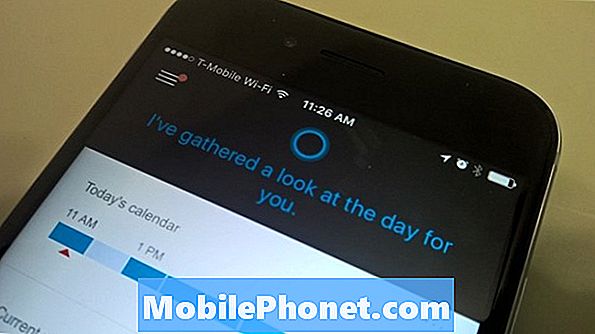
Obtendo Cortana no iPhone
A Cortana no iPhone é absolutamente gratuita para você baixar da iTunes App Store, assim como a maioria dos outros aplicativos que a Microsoft disponibiliza para os proprietários do iPhone. Não há truques, planos de assinatura e nem dicas. A Microsoft planeja manter a Cortana para o iPhone atualizada horas extras com novos recursos e novas opções.
Dito isto, há alguma configuração necessária. Para que o Cortana for iPhone seja eficaz, você realmente precisa ter o sistema operacional Windows 10 instalado no seu PC. Lá, ela é a mais poderosa, oferecendo opções ainda não disponíveis em qualquer outra plataforma. A atualização para o Windows 10 é gratuita se você tiver o Windows 8, o Windows 8.1 ou o Windows 7 instalado no seu dispositivo atualmente.

Depois de instalar o Cortana para iPhone, você precisará fornecer seu nome de usuário e senha da conta da Microsoft. Certifique-se de usar a mesma conta da Microsoft que você faz em outros serviços e produtos da empresa. Use a mesma conta da Microsoft que você faz no Windows 10 para obter os melhores resultados.
Antes de configurar a Cortana, há algo que você precisa saber. A Cortana extrai informações do seu email, calendário e localização física para que ela possa ser útil. Se essas informações não lhe agradarem, não instale o aplicativo no seu iPhone. A Microsoft não compartilha os interesses e dados que a Cortana coleta com terceiros. Dito isso, ele sincroniza esses dados com os servidores para que eles fiquem disponíveis para todas as versões da Cortana que você está usando.
Lembretes da Cortana, interesses e comandos de voz
Ao abrir o aplicativo da Cortana para iPhone, você recebe uma breve saudação do assistente pessoal e uma apresentação do que você está fazendo naquele dia. O tempo, as reuniões, o tráfego e as coisas que ela está acompanhando aparecem na página inicial.
Além de reduzir as condições meteorológicas de onde seu iPhone diz que você é, a Cortana interage com os servidores da Microsoft para obter informações sobre o que você gosta e o que não gosta. Você pode definir esses interesses no Windows 10. Os interesses podem variar de notícias de negócios a receber atualizações de tráfego quando é hora de ir para casa do trabalho.

Como o Siri, você interage com a Cortana usando a voz e o texto. A barra de pesquisa ao longo do botão do aplicativo Cortana para iPhone fornece acesso para ambas as opções. Quando você está em uma sala com outras pessoas ou não quer incomodar outra pessoa, a digitação de uma mensagem é ótima. Em situações em que você está sozinho ou não consegue digitar qualquer texto, apertar o botão de voz faz com que a Cortana do iPhone ouça comandos de voz e perguntas. Siri pode ser aberto no iPhone 6, iPhone 6s, iPhone 6s Plus e iPhone 6 Plus sem apertar um botão, mas Cortana para iPhone não pode. Essa é uma distinção importante se você estiver pensando em mudar para a Cortana em tempo integral.
Usando as informações fornecidas pelo Bing, a Cortana tentará responder a qualquer pergunta que você fizer a ela. Quando você faz uma pergunta ou pesquisa com sua voz, ela responde a você. Se você digitar uma mensagem, ela responderá no texto.
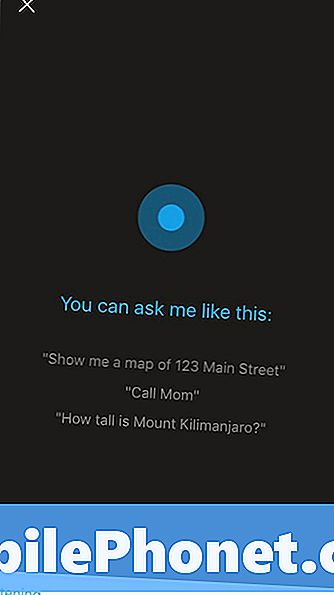
No menu da Cortana, você pode ter acesso aos lembretes que você definiu. Os lembretes são sincronizados com qualquer versão da Cortana que esteja conectada à sua conta da Microsoft. Por exemplo, pedir ao assistente pessoal para lembrá-lo de obter repolho na próxima vez que você for perto de um supermercado da Kroger, você receberá um lembrete no seu iPhone também. Lembretes podem ser definidos para horários específicos ou locais específicos com voz ou com texto.
Caderno da Cortana
Cortana no Notebook do iPhone é onde estão todos os seus interesses e configurações. A Cortana mantém todas as coisas que ela sabe sobre você aqui no Caderno. Você pode adicionar novos interesses ou remover interesses antigos.
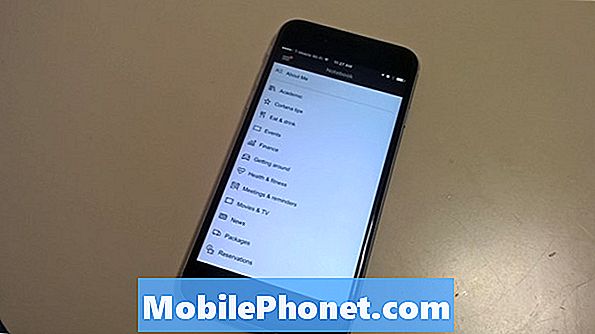
Novamente, o que está no seu Notebook sincroniza em todos os dispositivos com sua conta da Microsoft. Viagens, Tempo, Reuniões, Notícias, Pacotes e Reservas ou entre as opções mais populares que Cortana tem. A Microsoft está sempre adicionando mais recursos à Cortana por meio do Notebook. Por exemplo, pedir um Uber a tempo para fazer uma reserva é um recurso relativamente novo para o assistente pessoal. Adicionar novos interesses no bloco de anotações adiciona novos cartões à Cortana para a tela inicial do iPhone.
Para alguns interesses, o Cortana for Windows verifica os e-mails recebidos e adiciona novos cartões à sua experiência. Somente depois de você ter dado permissão explícita para adicionar uma informação ao seu bloco de anotações, como organização de viagens ou o endereço do seu trabalho, ele será exibido em outros dispositivos. A Microsoft diz que isso é para proteger sua privacidade.
Integração do iPhone Cortana
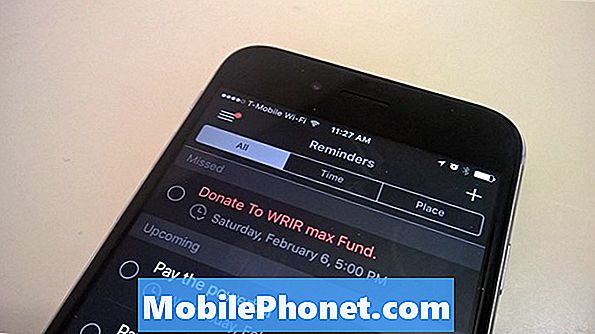
A Cortana para iPhone simplesmente não pode ser integrada ao seu iPhone de todas as maneiras que a Siri pode. A Apple simplesmente não permite isso. Dito isto, a Microsoft espera que ter a Cortana no seu notebook, desktop e tablet seja suficiente para superar a desvantagem.
Para usuários do iPhone especificamente, há um widget que pode ser adicionado à área de notificações. Este widget lhe dá acesso rápido aos seus lembretes e um botão para fazer as perguntas do assistente pessoal rapidamente. Deslize para baixo a partir da parte superior da tela do seu iPhone para adicionar o widget.
Comandos de Cortana

Por algum motivo ou outro, a Microsoft não fornece uma lista muito robusta de comandos de voz para a Cortana. Talvez seja porque a empresa espera que os usuários descubram novos comandos ao longo do tempo. Aqui estão alguns comandos básicos que a empresa fornece on-line.
- Conte-me uma piada.
- Mostre-me as últimas pontuações da NBA.
- Quantas calorias em um ovo cozido?
- Coloque a natação no meu calendário para amanhã.
- Mude meu evento de 3 horas para 4.
- O que está acontecendo neste final de semana?
Descobri que adicionar eventos ao meu calendário com um comando de voz como "Adicionar (nome do evento) ao meu calendário para as 16h" funciona bem. Muitos dos meus comandos de voz favoritos ainda não estão disponíveis em Cortana para iPhone. Por exemplo, no Windows, posso dizer a Cortana para tocar um gênero específico de música. Eu não posso fazer isso em iPhones.
Boa sorte com a Cortana para iPhone.


